WPS2019打印文档的时候,不想打印批注内容,该怎么设置呢?下面我们就来看看详细的教程。
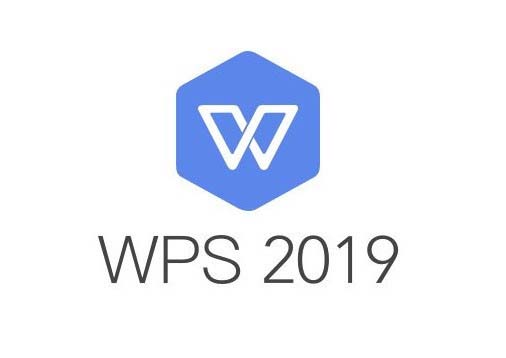
1、在电脑上用WPS2.19打开要准备打印的文档,然后点击菜单栏的文件菜单
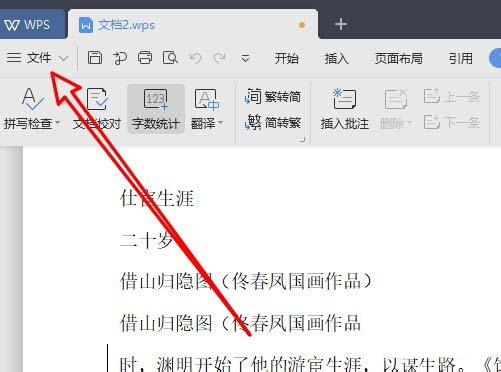
2、在弹出的文件菜单中,我们点击选项菜单项

3、这时就会打开WPS2019的选项窗口,在窗口中点击左侧的打印菜单项

WPS2019文档怎么关闭状态栏?WPS2019开启/关闭状态栏方法
WPS2019文档怎么关闭状态栏?这篇文章主要介绍了WPS2019开启/关闭状态栏方法,需要的朋友可以参考下
4、然后点击右侧的批注和文件的审阅者下拉按钮
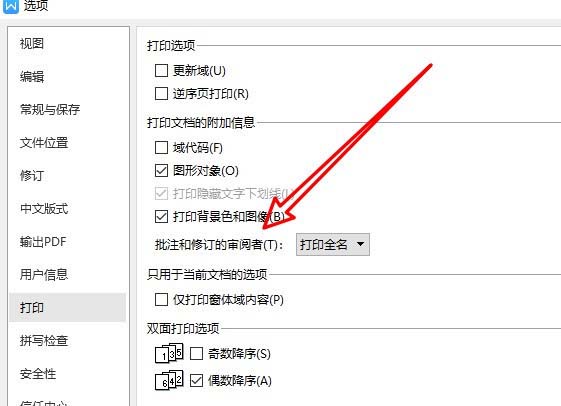
5、在弹出的下拉菜单中,我们点击不打印的菜单项
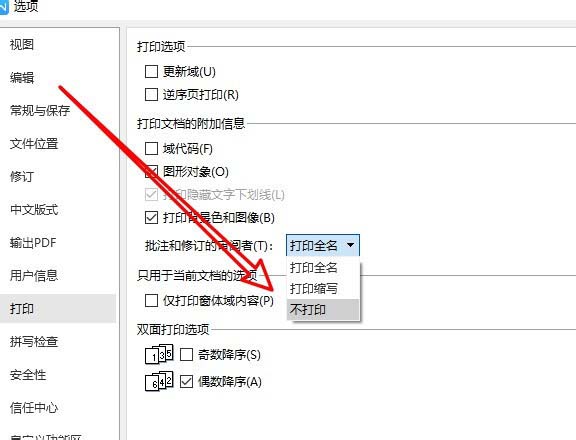
6、这样以后我们在打印文档的时候就不会打印批注和修订的审阅者信息了
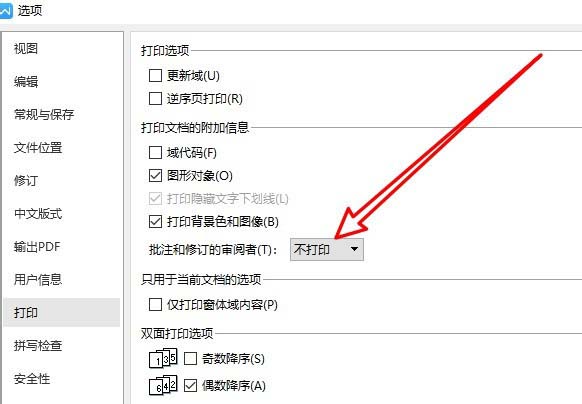
以上就是wps2019不打印批注的教程,希望大家喜欢,请继续关注脚本之家。
WPS2019怎么设置双色渐变的背景图?
WPS2019幻灯片怎么另存为jpg格式的图片?
WPS2019怎么批量插入批注并编辑大小和位置?
WPS2019表格怎么设置打开密码?
很多人都不会WPS2019表格设置打开密码,这篇文章主要介绍了WPS2019表格设置打开密码教程,一起来看吧






